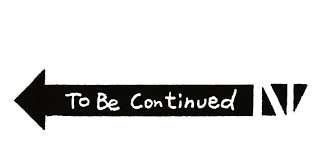hihi 大家好 昨天介紹了 ADB 這個好東西,今天要來嘗試實際怎麼使用!
先到 Google 官網下載 Android SDK Platform Tools,選擇適合你的系統。
或是點我直接到下載頁面
下載完解壓縮到一個好記的地方,比如 C:\adb\ 這樣。
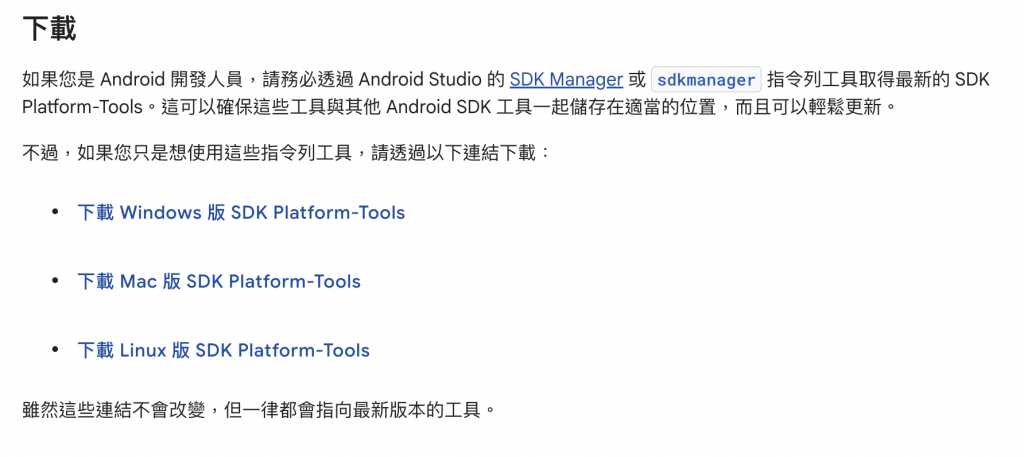
這步驟每台 Android 都一樣:
然後回到設定頁面,應該會看到新出現的「開發人員選項」。
進入剛才出現的「開發人員選項」,找到「USB 偵錯」把它打開。
有些手機還會問你要不要信任這台電腦,記得選「是」。
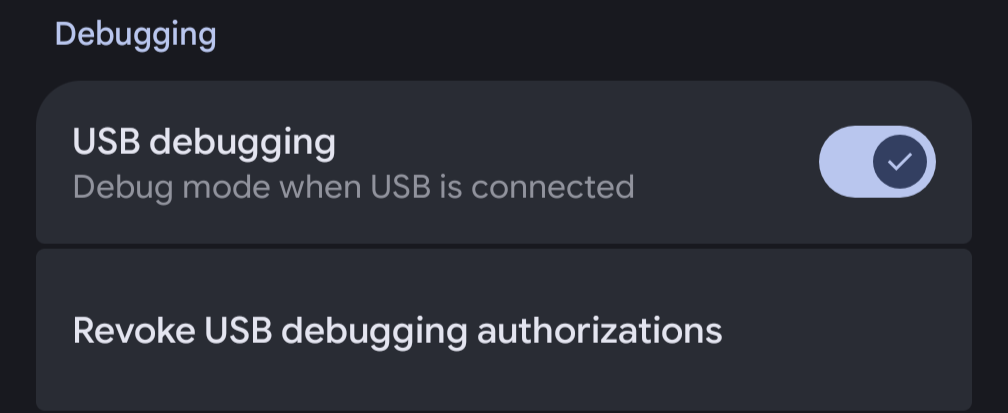
把手機/平板用 USB 線連到電腦,這時候裝置可能會跳出一個對話框問你要不要允許 USB 偵錯,記得選「允許」。
打開命令提示字元(Windows 按 Win+R 輸入 cmd),然後切換到你剛才解壓縮 ADB 的資料夾:
cd C:\adb
接著輸入:
adb devices
如果一切正常,你應該會看到類似這樣:
List of devices attached
ABCD1234567890 device
看到你的裝置出現就代表連接成功啦!